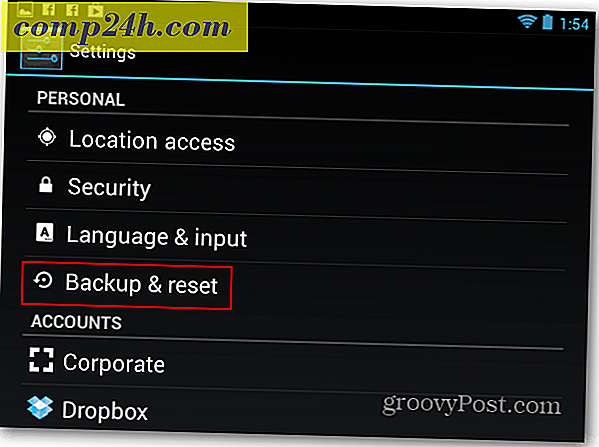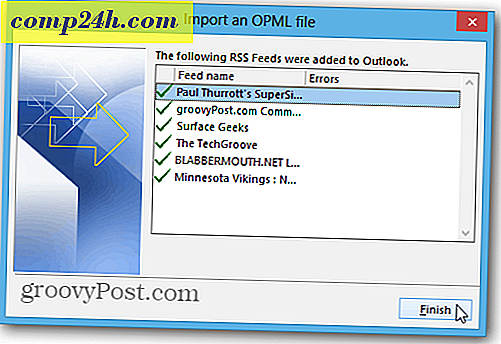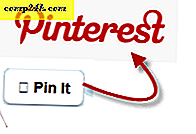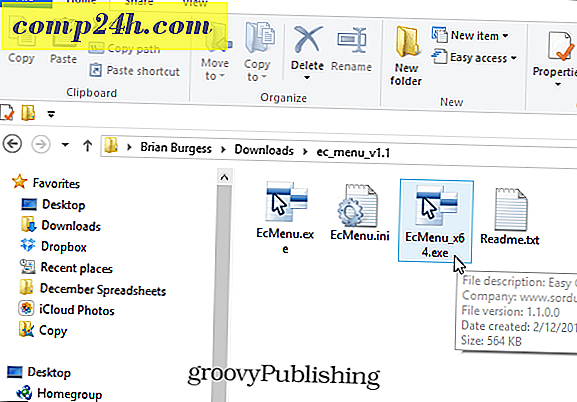Kuinka kopioida ja muuntaa Blu-ray-levyn MKV-muotoon
Jos omistat Blu-ray-elokuvia, tiedät, että ne ovat kalliita. Ole turvallinen ja varmista ne. Näin voit muuntaa Blu-ray-levyn yhdeksi MKV-tiedostomuodoksi.
Tässä artikkelissa käytän Windows 7 -ohjelmaa. Tarvitset Blu-ray-optisen aseman. Ne ovat samankokoisia kuin DVD-asema. Voit helposti vaihtaa DVD-asemaa Blu-ray-asemalla pöytätietokoneessa. Se ei pelkästään pelata Blu-ray-levyjä vaan myös DVD-levyjä ja CD-levyjä. Löysin minun Newegg.com-sivustolla alle 100 dollaria.
Lataa ja asenna ensin DVDFabin uusin versio. Sen avulla voit poistaa Sonyn kopiosuojauksen Blu-ray-levyillä. Se tarjoaa 30 päivän kokeilun, jonka jälkeen sinun on ostettava lisenssi käyttääksesi täyden valikoiman apuohjelmia.
Mutta hieno asia on, HD Decrypter ominaisuus - joka poistaa kopiosuojauksen, on aina ilmainen. Lupa ei koskaan vanhene. 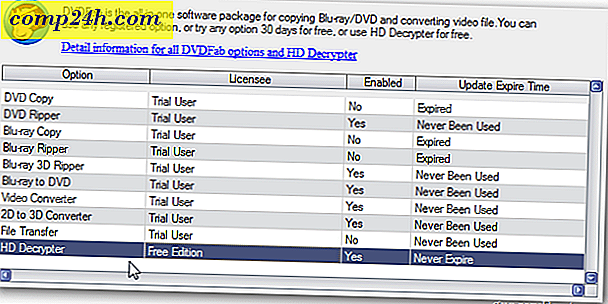
Seuraavaksi lataa ja asenna HandBrakein uusin versio. Jos sinulla on jo käsijarru, varmista, että päivität versioon 0.9.5, joka tukee Blu-ray-tiedostoja.

Aseta Blu-ray-levy levyasemaan. Käynnistä sitten DVDFab. Sinua pyydetään valitsemaan Blu-ray-levyn aluekoodi. Valitse Älä näytä tätä uudelleen ja valitse sitten OK.

DVDFab skannaa Blu-ray-levyn.

Valitse Blu-ray-kopioinnin pääelokuva. Tämä antaa sinulle tärkeimmän elokuvan muunnettavaksi eikä kaikki ylimääräiset ominaisuudet. Jos haluat lisäominaisuuksia, valitse Täysi levy. DVDFab jatkaa levyn skannaamista.

Varmista, että lähde on Blu-ray-asema. Valitse sitten kohdehakemisto levytiedostojen asettamiseksi. Tässä laitan ne C: \ Käyttäjät \ käyttäjätunnus \ Documents \ DVDFab.
Valitse luku, jolla on pisin toistoaika. Napsauta Seuraava.

Saat yleiskatsauksen työstä. Varmista, että sinulla on Volume Label ja napsauta Käynnistä.

Jos saat seuraavan vanhentumisviestin, napsauta OK. Blu-ray-kopiointiasetus on vanhentunut, mutta voit silti käyttää HD Decrypter -ohjelmaa.

Prosessi poistaa suojauksen ja kopioi tiedostot levyltä alkaa. Voit seurata kopiointiprosessin etenemistä.

Aika, joka kestää, vaihtelee jokaisessa järjestelmässä järjestelmän laitteistotietojen perusteella. Juoksin sen pöytätietokoneella, jossa oli Intel Core i3 -prosessori, jossa oli 8 gigatavua RAM-muistia. Se kesti yli 30 minuuttia.
Järjestelmäsi poistat levyn. Napsauta OK prosessin onnistuneeseen viestiin. Napsauta sitten Valmis ja sulje DVDFab.

Etsi nyt DVDFab-tiedostot, jotka on kopioitu Blu-ray-levyltä kiintolevylle (aiemmin valittu kohdealue). Avaa pääelokuva ja sitten elokuvakansio.

Avaa BDMV-kansio ja sitten STREAM-kansio. Sieltä löydät M2TS-tiedoston. Tämä on sinun kopioitu Blu-ray-elokuva.

Voit katsella sitä VLC Media Playerilla. Suosittelen elokuvan tarkistamista, jotta kopiointi ja kopiointi onnistuu ja tiedosto ei ole vioittunut.

Napsauta hiiren kakkospainikkeella M2TS-tiedostoa ja valitse Ominaisuudet. Täältä näet, että se on upea 27, 9 Gt.
Jos sinulla on teratavua tallennustilaa, voit tallentaa tämän tiedoston streamiin mediakeskustasi. Tai polta se tyhjälle Blu-ray-levylle.

Voit säästää tilaa ja saada elokuvan laadukas versio muuntamalla se MKV-tiedostoksi. Käynnistä HandBrake. Napsauta sitten Työkalut >> Asetukset .

Valitse tulostustiedoston sijainti. Tässä HandBrake laittaa MKV-tiedoston sen muuntamisen jälkeen. Tässä laitan sen paikallisiin Videot-kansioon - mutta voit laittaa sen missä haluat.
Varmista myös poista Käytä aina iPod / iTunes-ystävällistä tiedostojen laajennusta. En valinnut tätä vaihtoehtoa ensimmäistä kertaa, ja tulostustiedosto oli lukukelvoton.

Palaa HandBraken päävalikkoon ja valitse Lähde >> Videotiedosto .

Selaa juuri muunnetun M2TS-tiedoston sijaintia. Korosta tiedosto ja valitse Avaa.

Käsijarru menee harmaan muutaman sekunnin ajan, kun se lataa tiedoston. Kun se latautuu, valitse Container MKV-tiedosto kohdassa Output Settings.

Voit mennä läpi ja valita mukautettuja videoasetuksia, jos haluat säätää tuotoksen MKV-tiedoston laatua.

Tai voit käyttää mitä tahansa ennalta asetettua asetusta laitteelle, johon haluat toistaa tiedoston.

Aion tallentaa tiedoston Windows Home Serveriin streamiin eri tietokoneissa ja laitteissa verkossani. Kokemukseni mukaan olen havainnut, että oletusarvojen jättäminen on tarpeeksi hyvä. Jos olet videokuva ja sinulla on aikaa, mene eteenpäin ja pelaa erilaisten mukautettujen asetusten kanssa.
Kun olet määrittänyt asetukset, napsauta Aloita, jos haluat aloittaa koodausprosessin.

Muista, että koodausprosessi on intensiivinen ja käyttää paljon CPU-syklejä ja RAM-muistia. Tässä on laukaus Tehtävienhallinnasta, joka näyttää, että se toimii Core i3 -järjestelmässä.

Käytettävä aika vaihtelee järjestelmän laitteiston ja valitsemiesi laatuasetusten mukaan. Voit seurata edistymistä HandBraken pohjassa. Ei ole väliä, se kestää useita tunteja käsittelyyn. Se, että se ajaa yön yli, on hyvä idea.

Kun koodausprosessi on päättynyt, näet allaolevalla tavalla. Sulje pois HandBrake.

Siirry nyt aiemmin valittuun Output-kansioon. Täältä löydät muunnetun MKV-tiedoston. Huomaa, että se on paljon pienempi - 6, 35 gigatavun koko verrattuna 27, 9 Gt: n tiedostoon.
Laatu ei ole yhtä täydellinen kuin alkuperäinen Blu-ray-tiedosto, mutta se on silti todella hyvä ja säästää paljon kiintolevytilaa.

Viimeinen asia on klikata tiedostoa oikein, valitse Nimeä uudelleen ja anna sille elokuvan nimi.

Se toistaa VLC: ssä tai missä tahansa mediasoittimessa, joka tukee MKV-tiedostoja. Voit tehdä Windows Media Centeristä toistaa MKV-tiedostoja ja lähettää sen sitten Xbox 360: lle täydellä multimediakokemuksella.

Yksi asia pitää mielessä, kun käytät tätä tehokasta videon muuntamista tandem - DVDFab ei puhdista itseään. Alkuperäinen 27.9 Gt: n Blu-ray-tiedosto on edelleen kovalevyllesi.
Siirry DVDFab Output -hakemistoon ja poista Blu-ray-tiedosto.

Jos sinulla on vielä DVD-kokoelma varmuuskopiointiin, käytä MakeMKV-apuohjelmaa muuntamalla ne MKV-tiedostoiksi. Tai tarkista Stevein artikkeli DVDFab: n ja HandBrake: n käyttämisestä DVD-levyjen muuntamiseen iDevicestä.